Page 1
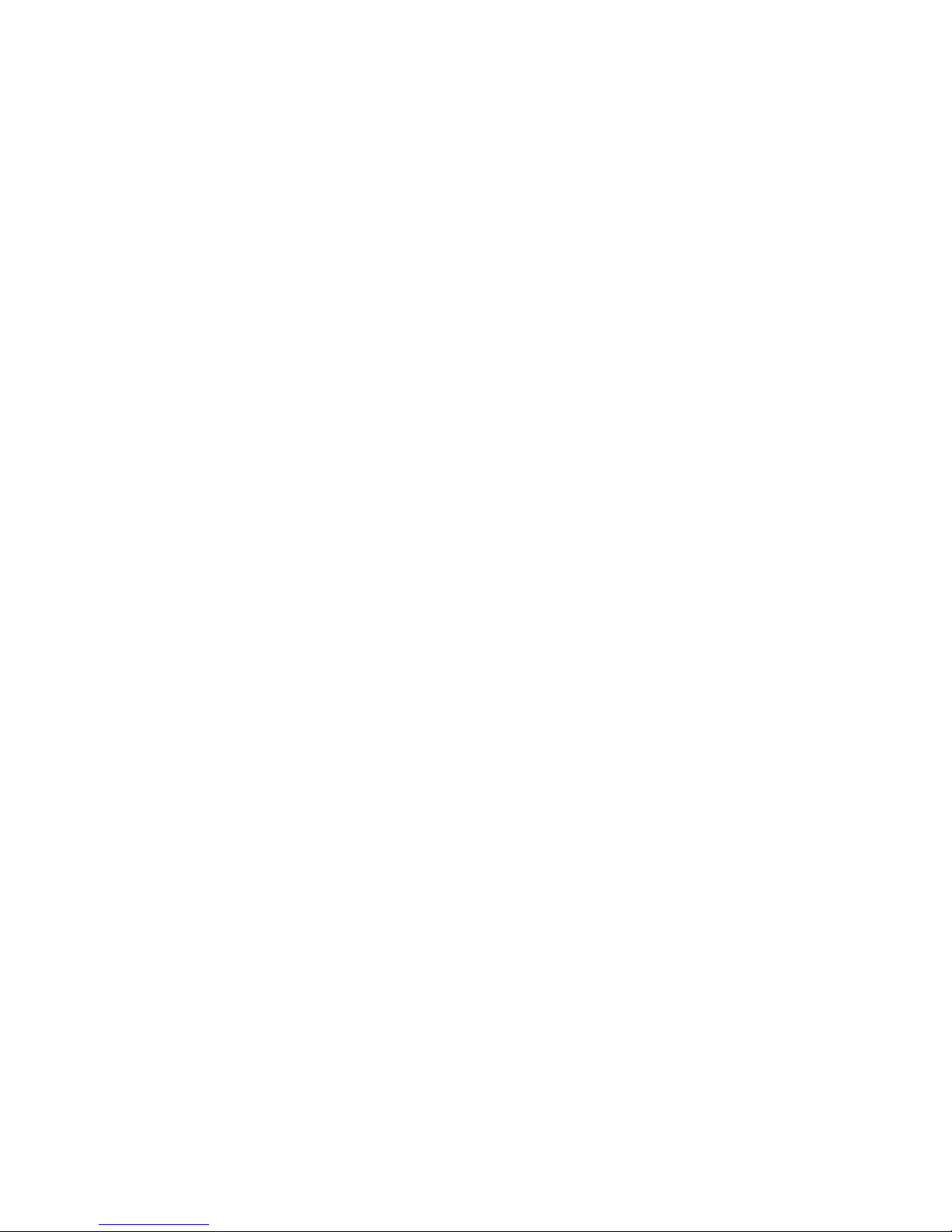
1
ZTE MF63
C'est parti !
Faites connaissance avec votre appareil.
Page 2
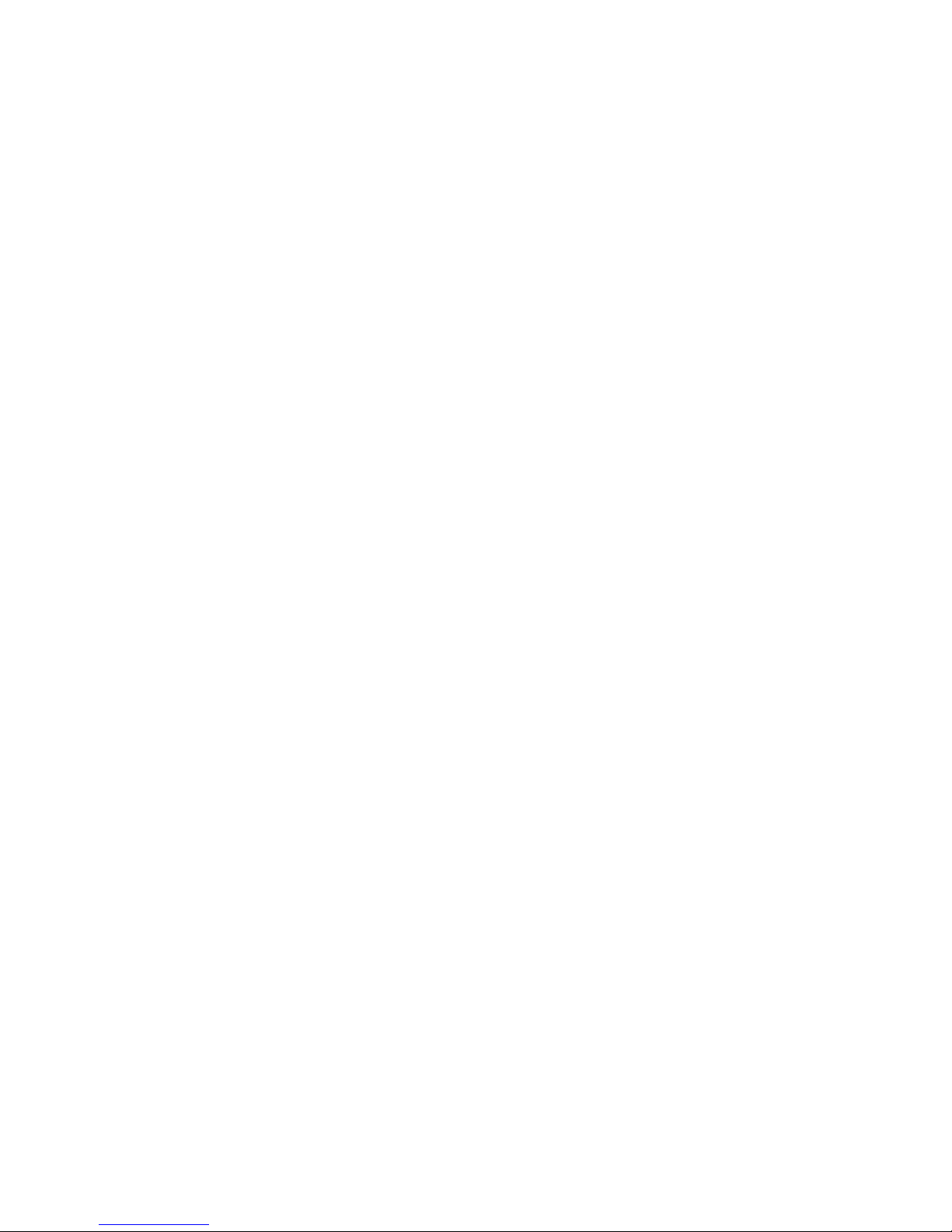
2
MENTIONS LEGALES
Copyright © 2014 ZTE CORPORATION.
Tous droits réservés.
Aucune partie de ce manuel ne peut être extraite, reprodu-
ite, traduite ou utilisée sous quelque forme ou par quelque
moyen que ce soit, électronique ou mécanique, y compris
par photocopie ou microlm, sans l'accord préalable écrit
de ZTE Corporation.
Ce manuel est publié par ZTE Corporation. Nous nous
réservons le droit d'apporter des corrections aux erreurs
d'impression ou de mettre les spécifications à jour sans
avis préalable.
Version n° R1.0
Date d'édition : 24 septembre 2012
REMARQUE :
N'utilisez pas ce périphérique dans un espace conné ou
dans un espace où la chaleur est mal évacuée. Une utilisation prolongée dans ces espaces peut provoquer une
chaleur excessive, augmenter la température ambiante et
conduire ainsi à un arrêt automatique du périphérique pour
votre sécurité. Le cas échéant, faites refroidir le périphéri-
que dans un espace bien ventilé avant de le rallumer pour
l'utiliser normalement.
Page 3
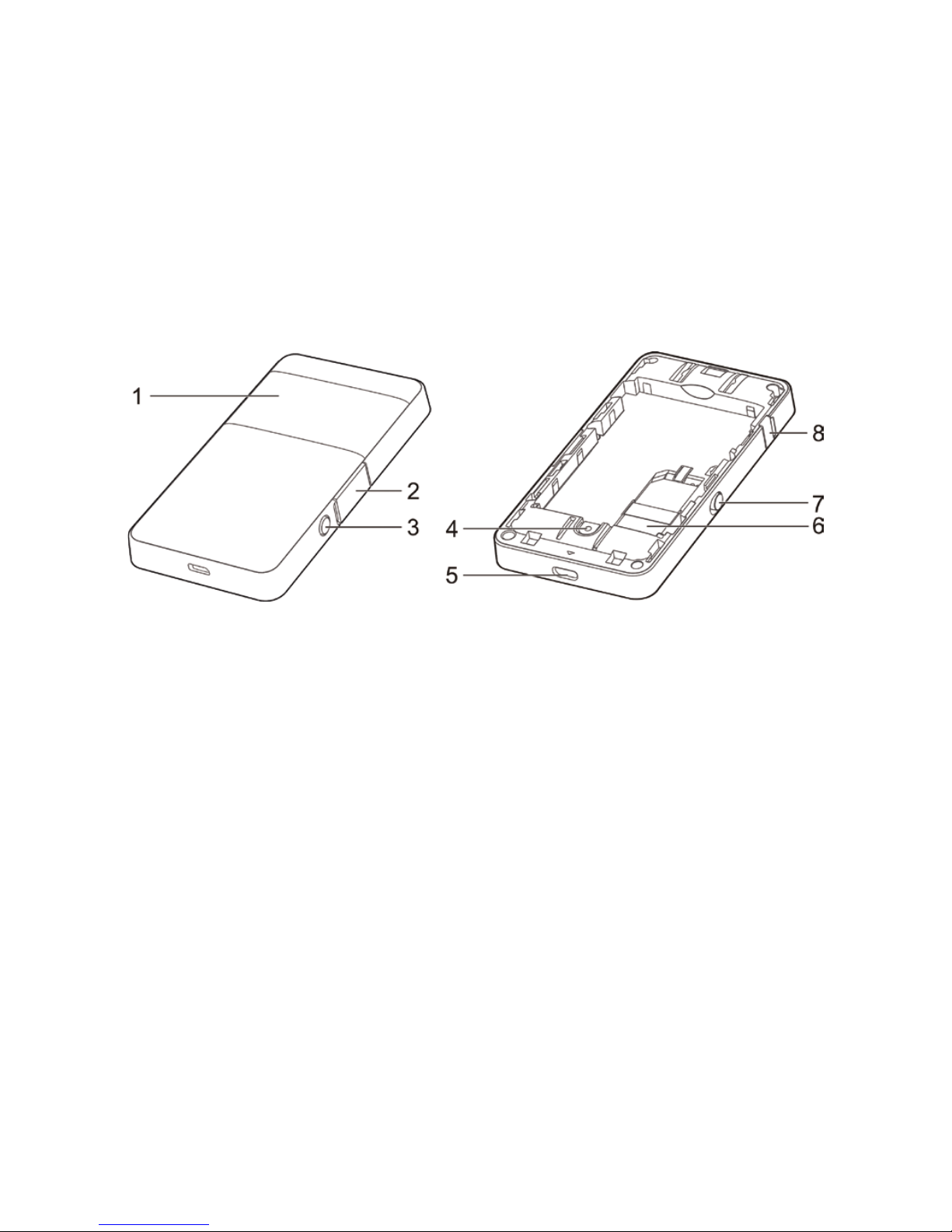
3
Prise en main de votre périphérique
Apparence
L'illustration suivante est fournie uniquement à titre
d'illustration. Le produit nal peut être différent.
1. Ecran OLED
2. Logement de la carte microSDHC
3. Bouton WPS
4. Bouton RESET
5. Port micro USB
6. Logement pour carte (U)SIM
7. Bouton Marche/Arrêt
8. Connecteur d'antenne externe
Page 4
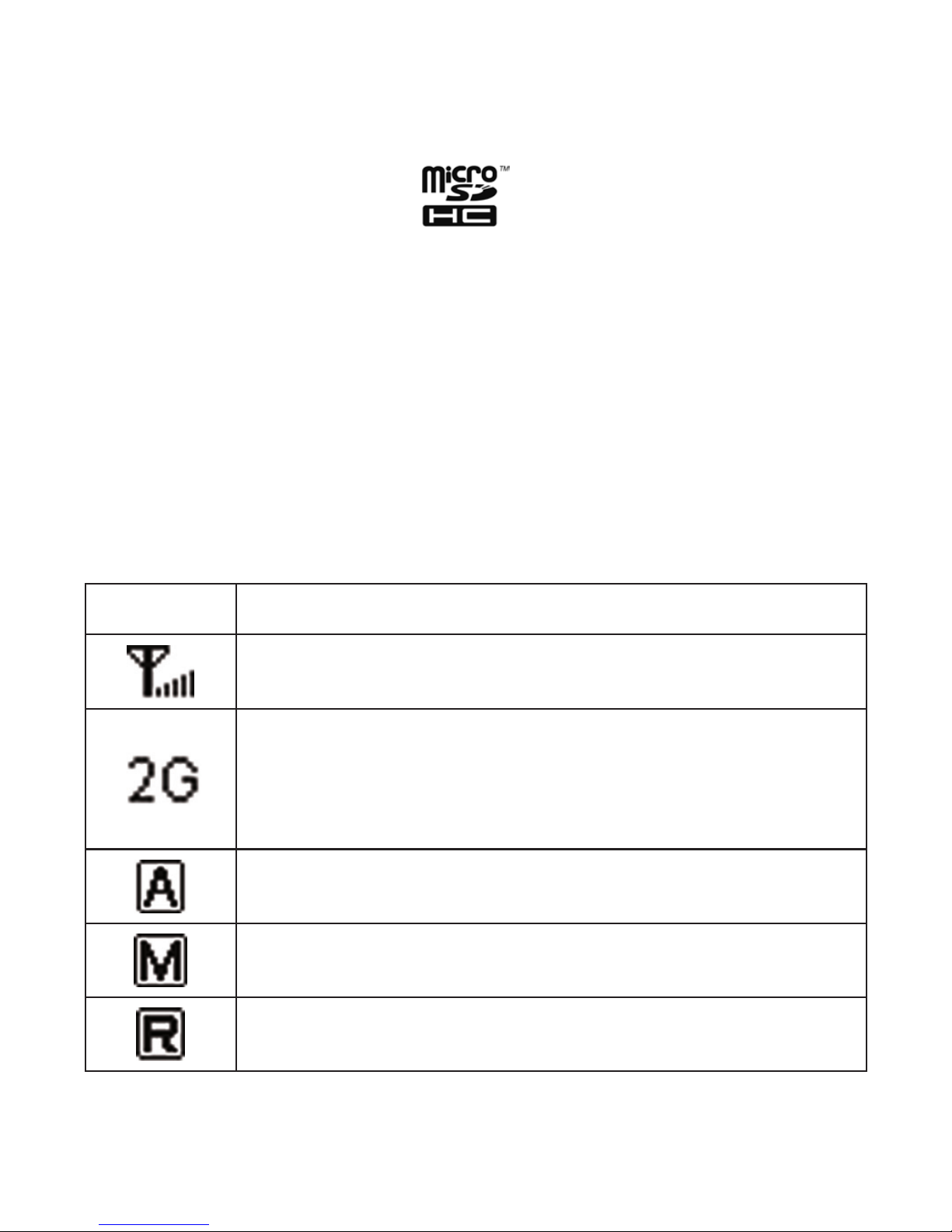
4
REMARQUES :
• Le logo microSDHC est une marque commer-
ciale de SD-3C, LLC.
• Veuillez utiliser l'antenne externe originale en cas de
besoin.
Indicateurs
Lorsque le périphérique est allumé, les icônes suivantes
s'afchent sur l'écran OLED. Le tableau ci-dessous indique
leur signication :
Icône Signication
Force du signal du réseau.
Type de réseau. L'icône 2G ou 3G s'afche
sur l'écran OLED en fonction du réseau au-
quel vous êtes connecté.
Connexion automatique à Internet.
Connexion manuelle à Internet.
Indication de réseau en itinérance.
Page 5
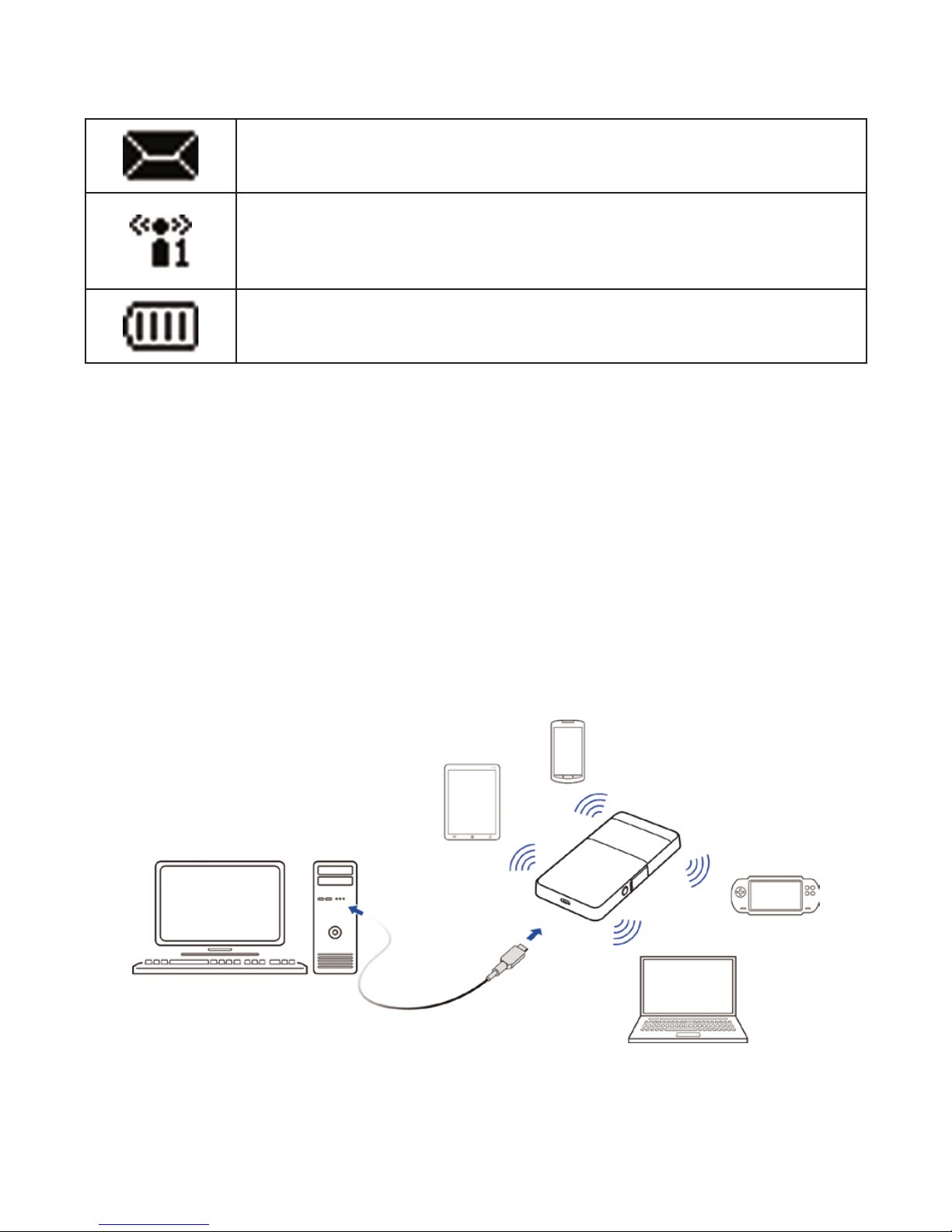
5
Nouveau message reçu.
Etat du Wi-Fi et nombre d'utilisateurs connec-
tés.
Indication du niveau de batterie.
Types de connexion
Votre périphérique utilise deux méthodes différentes pour
se connecter à Internet et prend en charge plusieurs clients
simultanés pour naviguer sur Internet. L'illustration suivante
est fournie uniquement à titre d'illustration.
• Mode 3G : utilisez votre carte (U)SIM pour accéder à
Internet.
Page 6
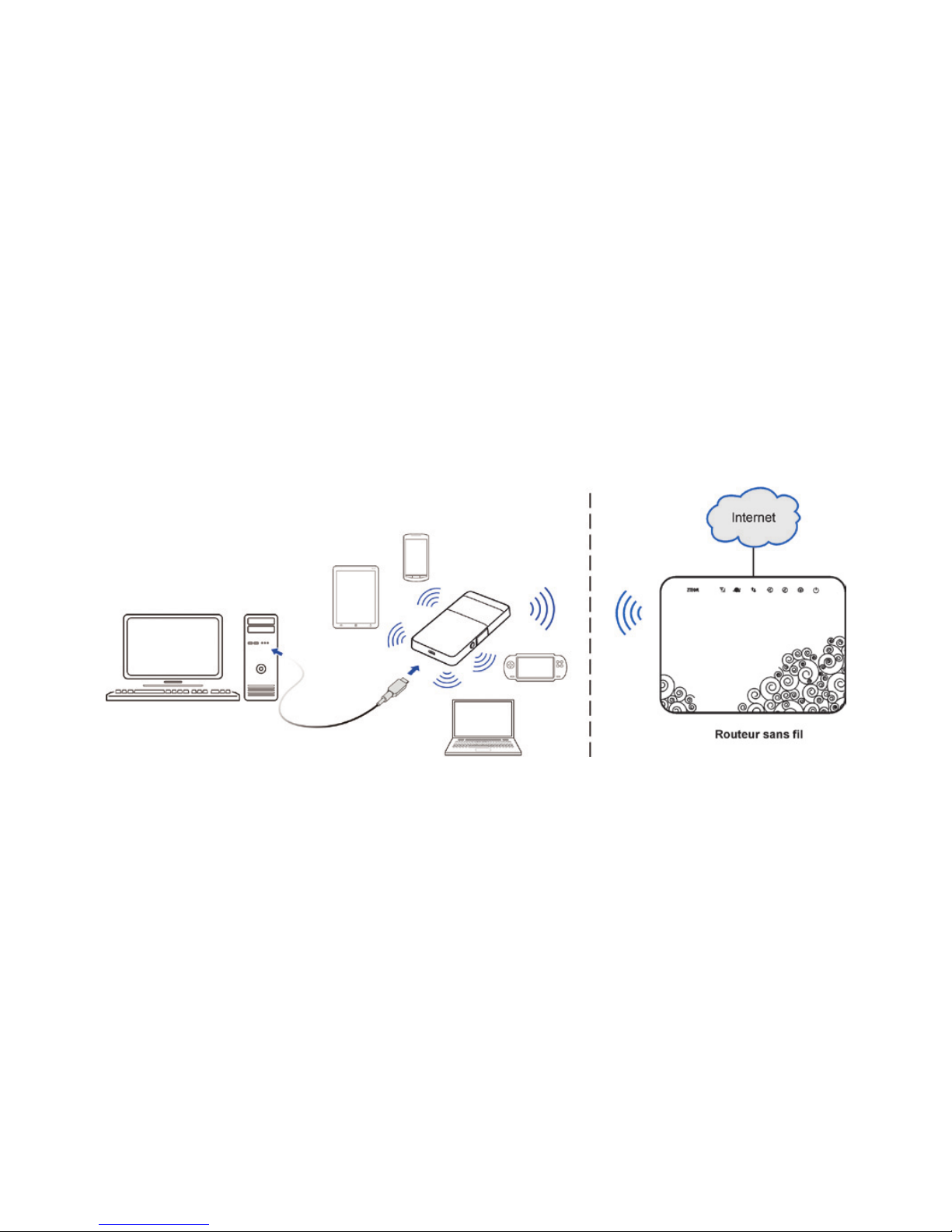
6
• Mode Station AP : votre périphérique se connectera
à un autre périphérique WLAN (périphérique de point
d'accès, routeur sans l, etc.) en Wi-Fi pour accéder
à Internet. Le périphérique WLAN est déjà connecté à
Internet.
REMARQUE :
Les sous-réseaux de votre périphérique et de l'autre péri-
phérique WLAN doivent être différents.
Page 7
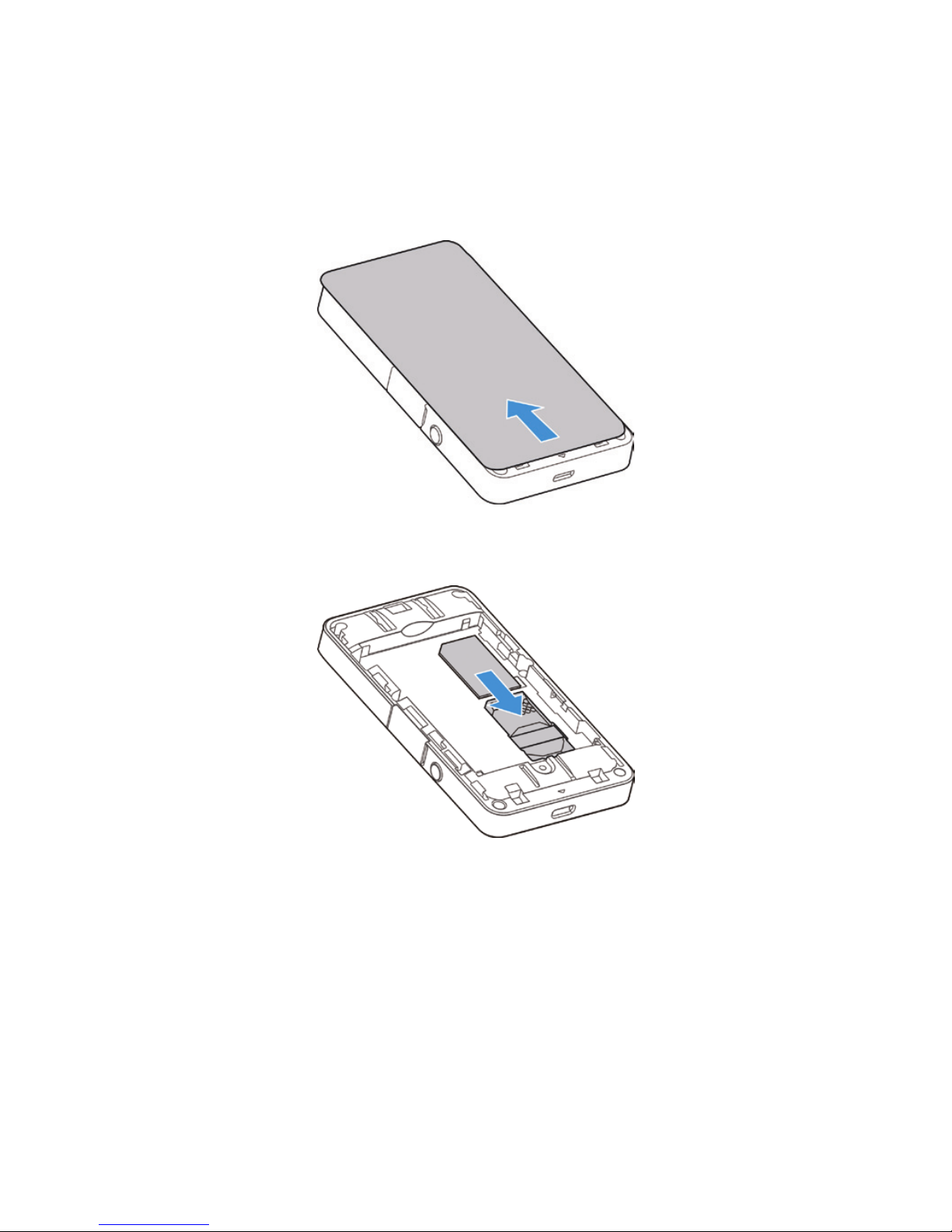
7
Installation de votre périphérique
1. Faites glisser le cache arrière et retirez-le.
2. Insérez la carte SIM.
Page 8
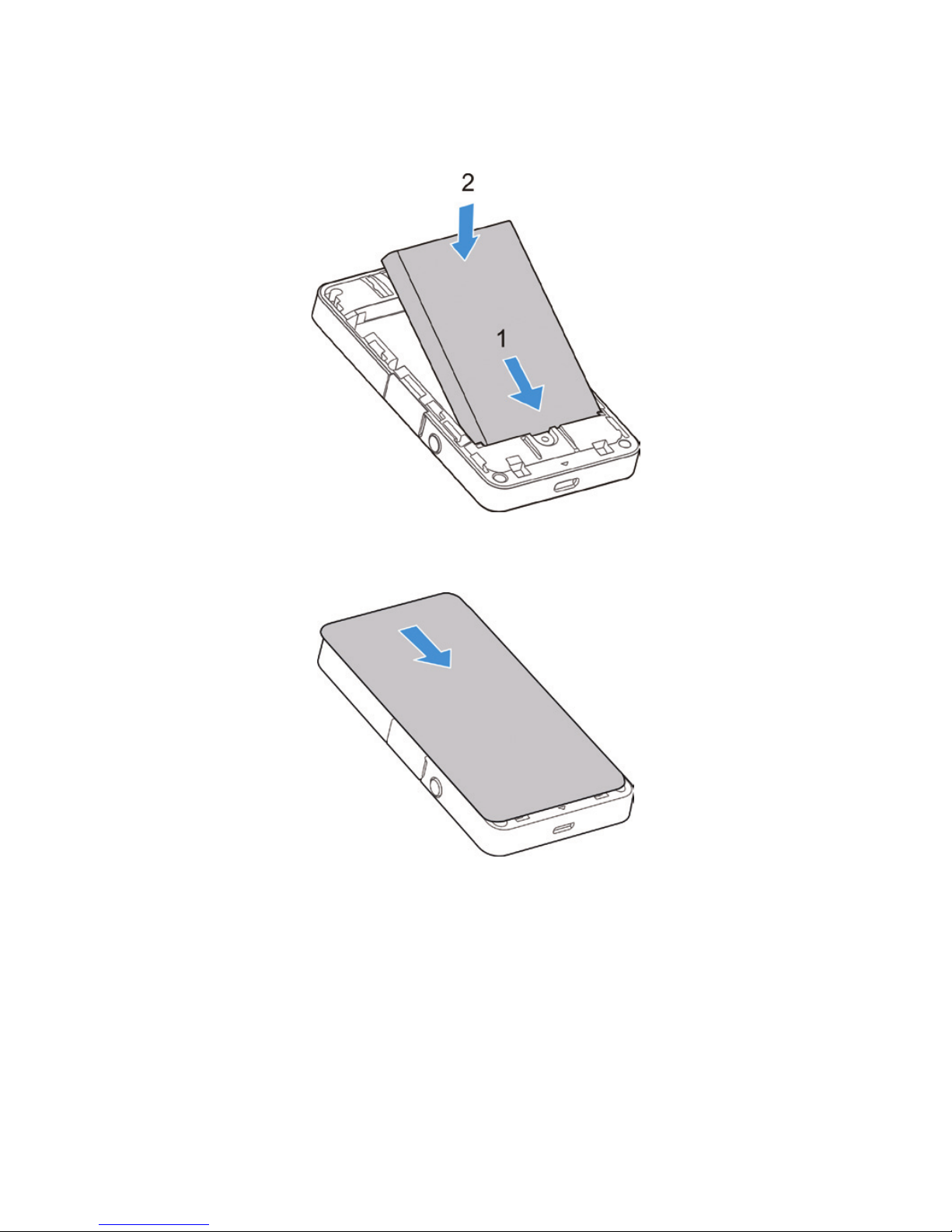
8
3. Insérez la batterie.
4. Fermez le cache arrière.
5. (Facultatif) Insérez la carte SD.
1) Ouvrez le cache de la carte microSDHC.
Page 9
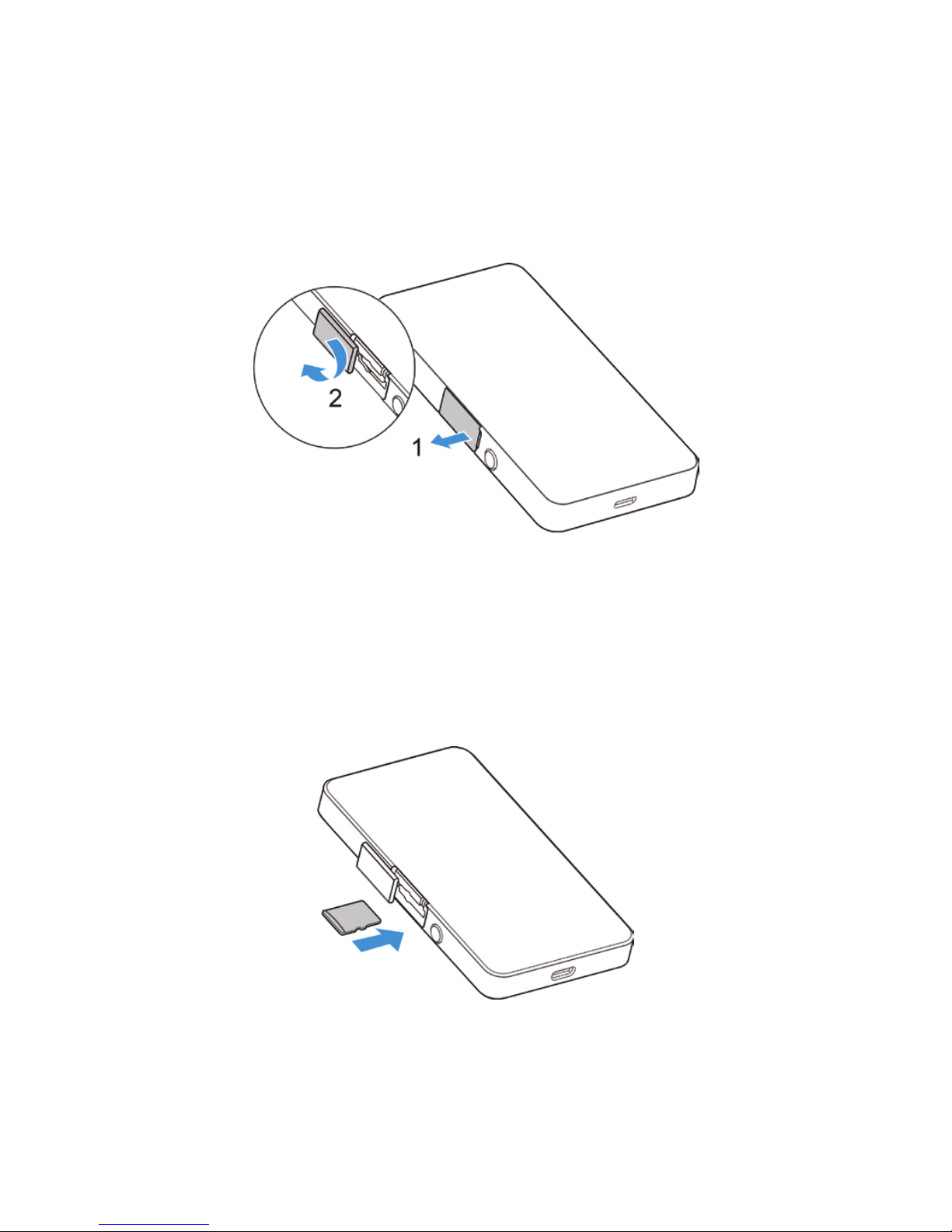
9
REMARQUE :
Ne forcez pas lorsque vous retirez le cache car il est ratta-
ché au périphérique.
2) Insérez la carte microSDHC dans le logement microS-
DHC. La gure suivante indique le sens à suivre pour
insérer la carte. Vous entendrez un clic lorsque la carte
microSDHC sera bien en place.
3) Fermez le cache de la carte microSDHC.
Page 10
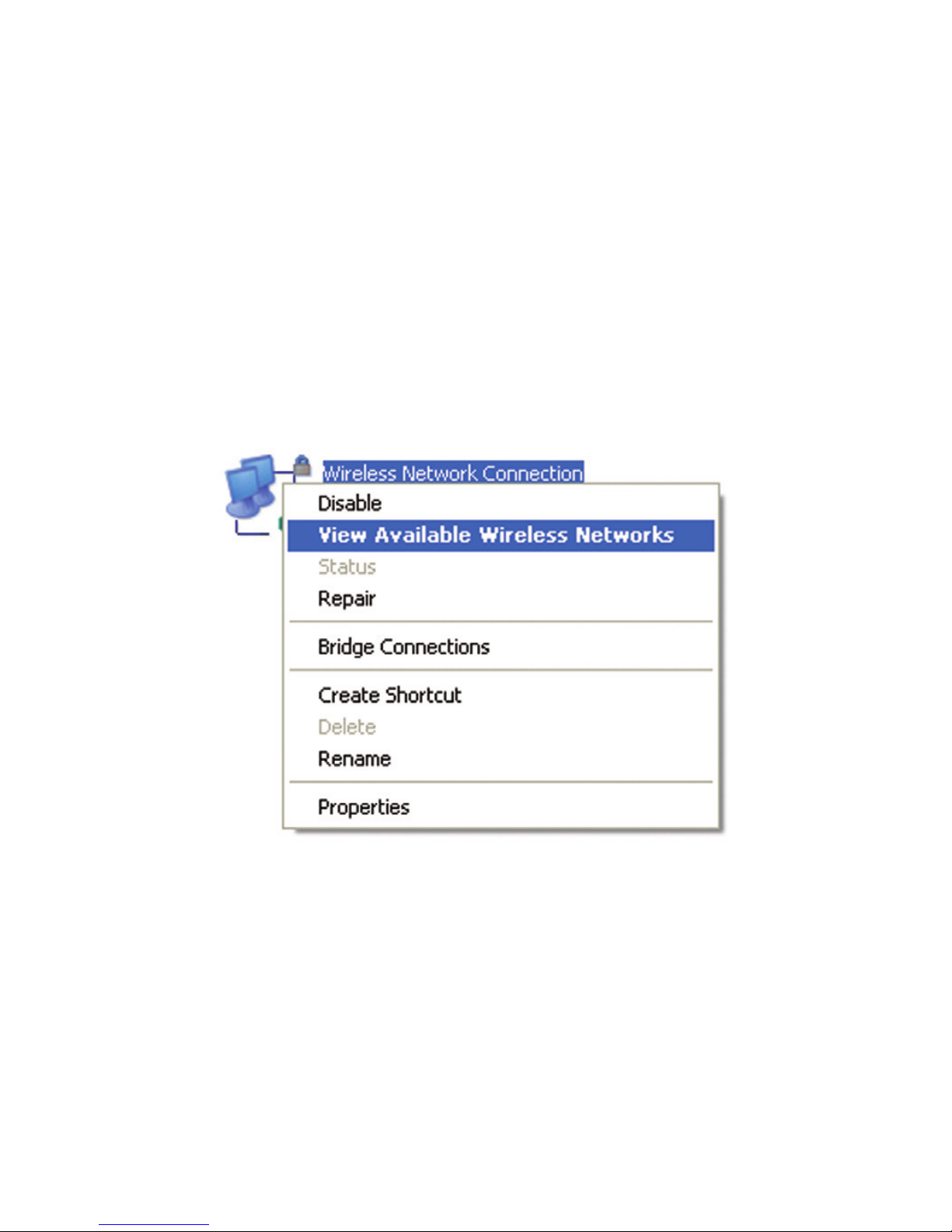
10
Connexion à votre périphérique
Via le Wi-Fi
1. Allumez directement votre périphérique. L'initialisation
prend entre 1 et 2 minutes.
2. Utilisez votre application Wi-Fi traditionnelle sur votre
client pour rechercher les réseaux sans l disponibles.
REMARQUE: congurez le client pour obtenir automatique-
ment une adresse IP en consultant la rubrique « Congura-
tion de votre PC », puis le client récupérera une adresse IP
du type « 192.168.0.100 ».
Page 11

11
3. Sélectionnez le SSID de votre périphérique, puis
cliquez sur Connecter.
REMARQUE :
Vérifiez l'étiquette sur votre périphérique pour obtenir le
SSID par défaut.
4. Saisissez le mot de passe, puis cliquez sur Connecter.
Page 12
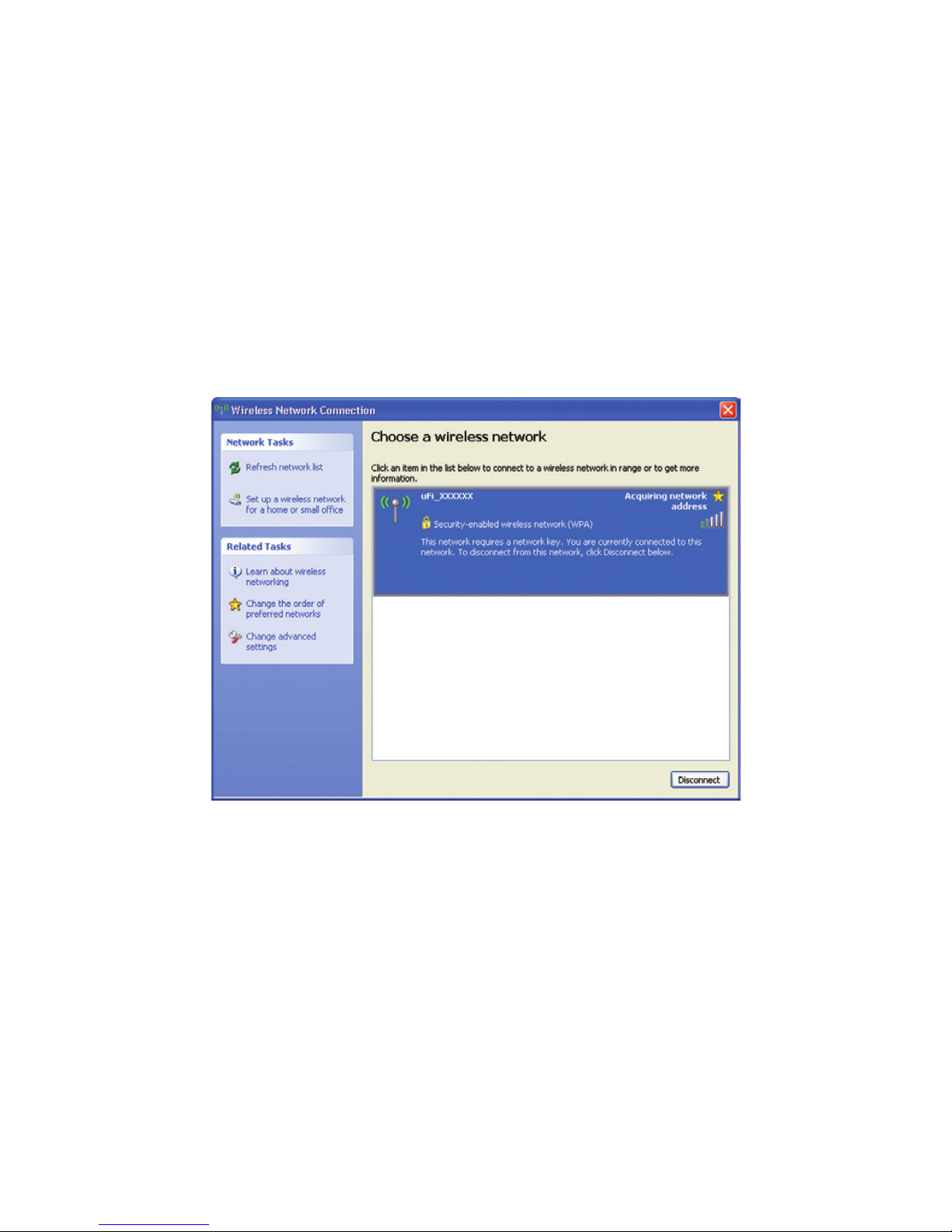
12
REMARQUE :
Vous devrez peut-être saisir le mot de passe pour la con-
nexion Wi-Fi ; dans ce cas, vérifiez l'étiquette sur votre
périphérique pour obtenir le mot de passe par défaut.
5. Patientez quelques instants, puis le client se con-
nectera avec succès à votre périphérique.
Page 13
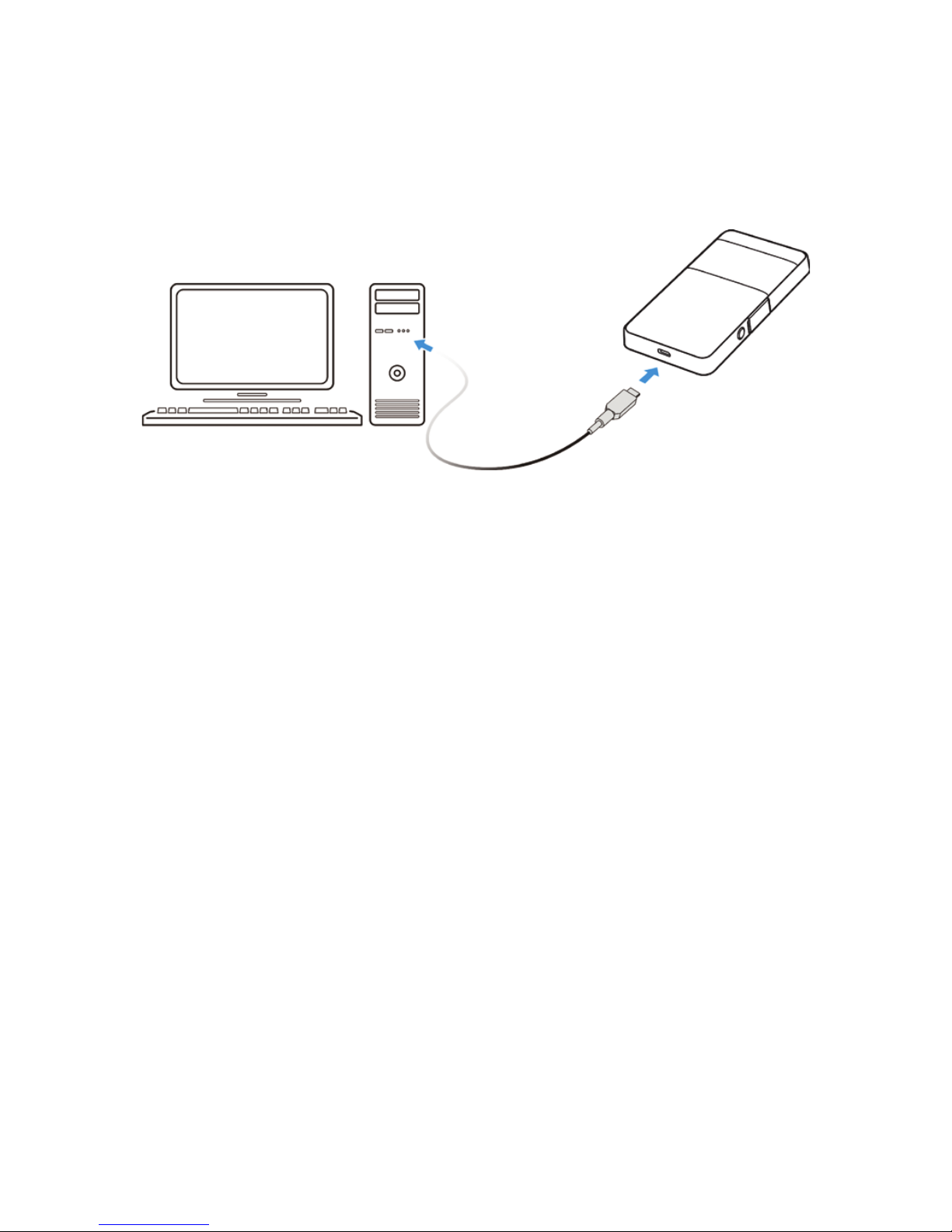
13
Via le câble USB
1. Connectez-vous au périphérique.
2. Allumez votre périphérique.
3. Le système d'exploitation détecte et reconnaît automa-
tiquement un nouveau matériel et termine l'installation.
REMARQUE : si le système ne lance pas automatique-
ment l'installation, vous pouvez exécuter le programme
d'installation situé dans Poste de travail > ZTEMODEM.
4. Patientez quelques instants, puis le client se con-
nectera avec succès à votre périphérique.
Page 14
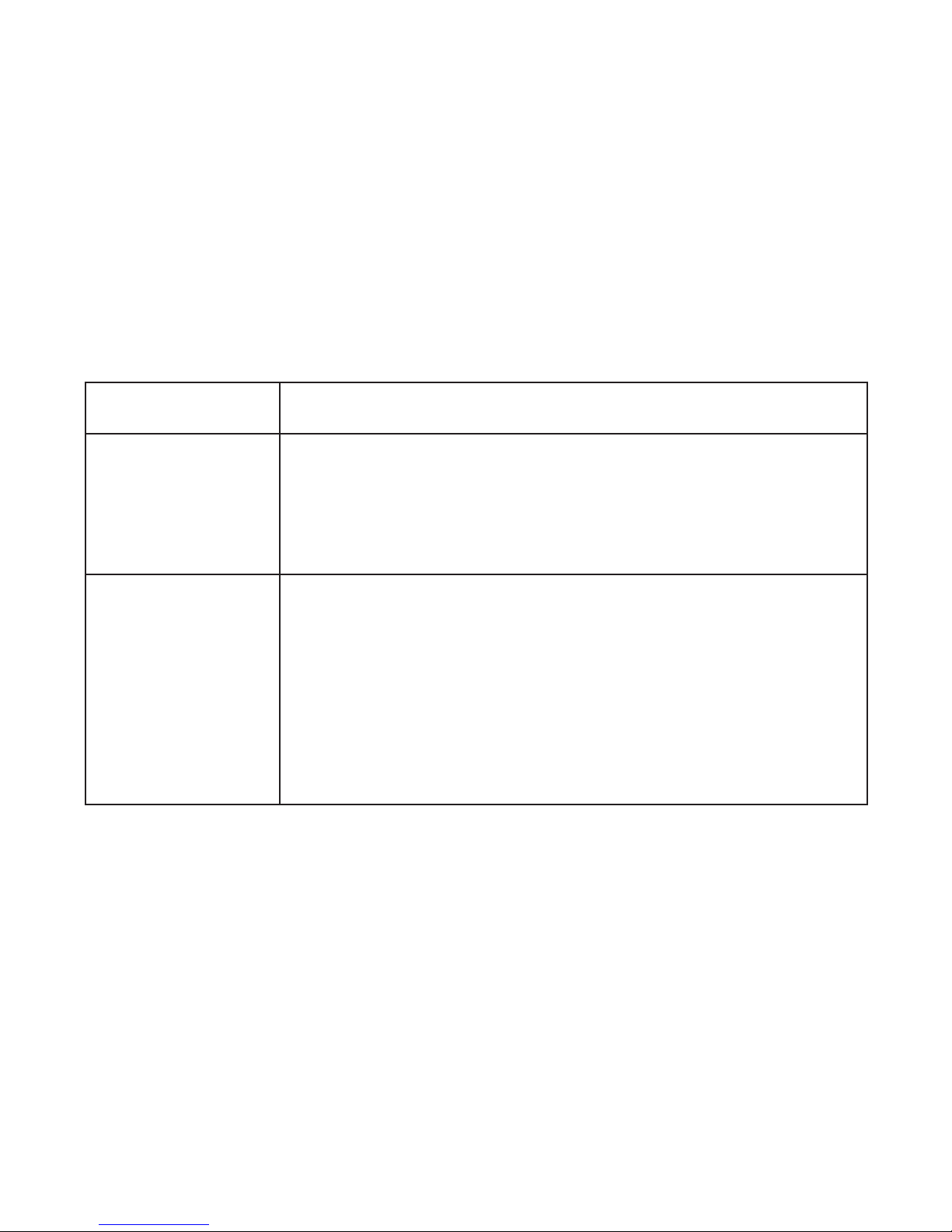
14
Connexion à Internet
Mode 3G
Une fois le client connecté avec succès à votre périphéri-
que, vous pourrez accéder à Internet en mode Automa-
tique ou Manuel. Automatique est le mode par défaut.
Mode Opérations
Automatique
Votre périphérique se connectera automa-
tiquement à Internet et votre client pourra
naviguer directement sur Internet.
Manuel
Connectez-vous à la page de congura-
tion WebGUI, sélectionnez Paramètres
> Paramètres 3G > Sélection réseau >
Mode de connexion WAN > Manuel, puis
cliquez sur Connecter ou Déconnecter.
REMARQUE:
Si vous souhaitez modier les paramètres détaillés de votre
périphérique, connectez-vous à la page de configuration
WebGUI à l'adresse http://192.168.0.1 ou http://m.home.
Le mot de passe par défaut est admin.
Page 15

15
Mode Station AP
1. Connectez-vous à la page de conguration WebGUI.
2. Sélectionnez Paramètres > Station AP.
3. Congurez le WLAN et le mode WLAN, puis cliquez
sur Appliquer.
REMARQUE :
Vous devez activer le WLAN et sélectionner Wi-Fi priori-
taire.
4. Connectez-vous au périphérique WLAN.
Deux méthodes vous sont proposées.
u
Saisissez les informations relatives au périphéri-
que WLAN dans la section Paramètre WLAN, puis
cliquez sur Appliquer.
Page 16

16
u
Cliquez sur Plus, sélectionnez ce périphérique
WLAN dans la liste, puis cliquez sur Connecter.
5. Une fois le client connecté avec succès au périphéri-
que WLAN, vous pourrez accéder à Internet.
Conguration de votre PC
Suivez les étapes et les indications fournies pour Windows
XP an de congurer le protocole Internet pour votre con-
nexion Wi-Fi.
Page 17
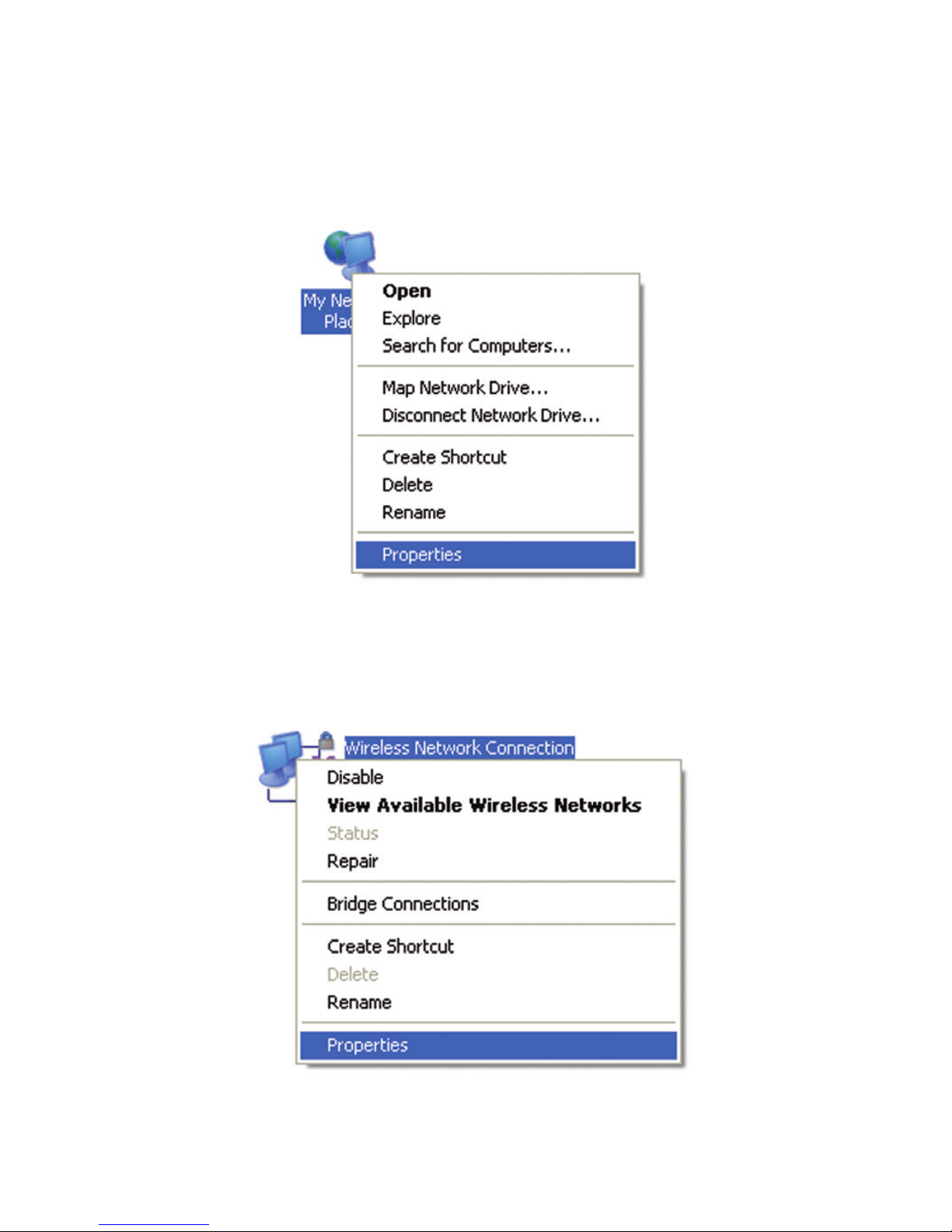
17
1. Faites un clic droit sur Mes emplacements réseau,
puis sélectionnez Propriétés.
2. Faites un clic droit sur Connexion réseau sans fil,
puis sélectionnez Propriétés.
Page 18

18
3. Sélectionnez Protocole Internet (TCP/IP), puis cliquez
sur Propriétés.
4. Sélectionnez Obtenir une adresse IP automatique-
ment et Obtenir une adresse de serveur DNS au-
tomatiquement, puis cliquez sur OK pour terminer la
conguration.
Page 19

19
Avertissements et remarques
A l'attention du propriétaire
• Certains appareils électroniques, comme le système
électronique des véhicules par exemple, sont sensibles
aux interférences électromagnétiques émises par votre
périphérique s'ils ne sont pas correctement protégés.
Au besoin, contactez le fabricant de votre périphérique
avant de l'utiliser.
• L'utilisation de votre périphérique peut créer des in-
terférences avec des appareils médicaux tels que des
Page 20

20
appareils de correction auditive et des stimulateurs car-
diaques. Si votre périphérique est allumé, maintenez-le
toujours au moins à 20 centimètres du matériel médical. Au besoin, éteignez votre périphérique. Consultez
un médecin ou le fabricant du matériel médical avant
d'utiliser votre périphérique.
• Informez-vous sur les restrictions d'utilisation de votre
périphérique dans des endroits tels que des dépôts
pétroliers et des usines de produits chimiques, où des
gaz explosifs ou des produits dangereux sont utilisés.
Au besoin, éteignez votre périphérique.
• L'usage d'émetteurs électroniques est interdit à
bord des avions, dans les stations essence et dans
les hôpitaux. Respectez les symboles et annonces
d'avertissement vous invitant à éteindre votre périphéri-
que.
• Ne touchez pas l'antenne interne inutilement car cela
affecte les performances de votre périphérique.
• Gardez le périphérique hors de portée des enfants en
bas âge. Celui-ci pourrait entraîner des blessures s'il
est utilisé comme un jouet.
• Lorsque votre périphérique est allumé, ne touchez pas
ses parties métalliques an d'éviter toute brûlure.
Page 21

21
Utilisation de votre périphérique
• Utilisez uniquement les accessoires d'origine ou les
accessoires autorisés. Si vous utilisez des accessoires
non autorisés, les performances de votre périphérique
peuvent être affectées et vous risquez d'enfreindre les
réglementations nationales relatives aux terminaux de
télécommunication.
• Evitez d'utiliser votre périphérique à proximité ou à
l'intérieur de structures ou d'installations métalliques
susceptibles d'émettre des ondes électromagnétiques
car cela peut affecter la réception du signal.
• Votre périphérique n'est pas étanche. Conservez-le
dans un endroit frais, sec et à l'abri des rayons du soleil.
• N'utilisez pas votre périphérique immédiatement après
un changement soudain de température. Ne l'utilisez
que lorsque celui-ci est parfaitement sec an d'éviter
tout risque de condensation.
• Manipulez votre périphérique avec soin. Ne le faites
pas tomber, ne le tordez pas et ne le cognez pas car
cela l'endommagerait.
• Ne le démontez pas et ne le faites pas démonter par
une personne non experte ; seuls des techniciens
qualiés sont autorisés à le réparer.
Page 22

22
• La température de fonctionnement recommandée va
de 0°C à +35°C et l'humidité recommandée va de 5% à
95%.
Utilisation de la batterie
• Ne court-circuitez pas la batterie car cela peut provoquer une chaleur excessive voire un incendie.
• Ne rangez pas la batterie dans un endroit dont la
température est élevée et ne la jetez pas au feu an
d'éviter toute explosion.
• Ne démontez pas et ne modiez pas la batterie.
• Si vous n'utilisez pas la batterie pendant longtemps,
retirez-la de votre périphérique et conservez-la dans
un endroit sec et frais.
• N'utilisez jamais de chargeur ou de batterie endommagé ou usagé.
• Renvoyez la batterie usagée au fournisseur ou recyclez-la selon la réglementation en vigueur. Ne la mettez
pas au rebut parmi les ordures ménagères.
AVERTISSEMENT :
Evitez tout contact avec une batterie endommagée. En cas
de contact avec la peau, lavez soigneusement la partie affectée à l'eau claire et contactez un médecin si besoin.
Page 23

23
Garantie limitée
• Cette garantie ne s'applique pas aux défauts ou erreurs du produit provoqués par :
i. L'usure normale.
ii. Le non-respect par l'utilisateur des instructions
ou procédures de ZTE relatives à l'installation, au
fonctionnement ou à l'entretien du produit.
iii. Les mauvaises manipulations, mauvaises utilisa-
tions, négligences ou les installations, les démon-
tages, le stockage, l'entretien ou l'utilisation inap-
propriés du produit par l'utilisateur.
iv. Les modifications ou réparations non effectuées
par ZTE ou des services agréés par ZTE.
v. Les coupures de courant, surtensions, incendies,
inondations, accidents, agissements de tiers ou
autres événements indépendants de la volonté de
ZTE.
vi. L'utilisation de produits tiers ou l'utilisation en con-
jonction avec des produits tiers, à condition que
lesdits défauts soient liés à l'usage conjoint.
vii. Toute autre cause sortant du champ d'utilisation
normale du produit.
Page 24

24
Dans les cas susmentionnés, l'utilisateur n'aura aucun droit
de rejet ou de retour du produit et ne pourra exiger de ZTE
le remboursement du produit.
• Cette garantie constitue le recours exclusif de
l'utilisateur et couvre les seuls cas de responsabilité
de ZTE au titre d'articles défectueux et non conformes.
Sauf obligation contraire du fait de la législation en vi-
gueur, elle exclut toute autre forme de garantie, expres-
se ou tacite, notamment, mais non exclusivement, les
garanties tacites de qualité marchande et d'adéquation
à un but particulier.
Limitation de responsabilité
ZTE ne peut être tenu responsable du manque à gagner ou
de dommages indirects, spéciaux ou accessoires liés d'une
quelconque façon à l'utilisation du produit, même si ZTE a
été averti, connaissait ou aurait dû connaître la possibilité
de tels dommages, notamment, mais non exclusivement,
les pertes de bénéces, les interruptions d'activité, le coût
du capital, le coût des sites ou produits de remplacement
ou les coûts liés à l'interruption de l'activité.
Page 25

25
Dépannage
Problème Solution proposée
Impossible
d'établir la con-
nexion USB
entre votre
périphérique et
votre PC
• Vous devez installer le logiciel. Lancez
le programme d'installation situé dans
Poste de travail > ZTEMODEM.
• Si le pilote de votre périphérique
présente une anomalie, veuillez réin-
staller le logiciel. Vous devez d'abord
désinstaller le logiciel.
Impossible
d'établir la con-
nexion Wi-Fi
entre votre péri-
phérique et le
client
• Vériez que la fonction Wi-Fi est ac-
tivée. Appuyez sur le bouton WPS pour
activer ou désactiver la fonc-
tion Wi-Fi.
• Actualisez la liste des réseaux et sélec-
tionnez le SSID correct.
• Vériez l'adresse IP pour vous assurer
que votre client puisse obtenir automa-
tiquement une adresse IP dans les pro-
priétés Protocole Internet (TCP/IP).
• Saisissez la clé réseau correcte (mot
de passe Wi-Fi) lorsque vous vous con-
nectez au périphérique.
Page 26

26
Le client con-
necté au
périphérique
ne peut pas ac-
céder à Internet
• Vériez que votre carte SIM est dis-
ponible.
• Rendez-vous dans une zone où le sig-
nal est bon.
• Vériez le paramètre du mode Connex-
ion WAN.
• Contactez votre fournisseur d'accès et
validez vos paramètres APN.
Quand j'utilise
le mode Station
AP, le client ne
peut pas ac-
céder à Internet
• Vériez que l'autre périphérique WLAN
s'est déjà connecté à Internet.
• Assurez-vous que les sous-réseaux
de votre périphérique et de l'autre péri-
phérique WLAN sont différents.
Impossible
d'accéder à la
page de cong-
uration WebGUI
• Saisissez l'adresse correcte. L'adresse
par défaut est http://192.168.0.1 ou
http://m.home.
• Utilisez un seul adaptateur réseau sur
votre PC.
• N'utilisez pas de serveur proxy.
Page 27

27
A propos du mot
de passe
• Pour le mot de passe de connexion Wi-
Fi, vériez l'étiquette sur le périphéri-
que.
• Appuyez deux fois sur le bouton WPS,
puis le mot de passe de connexion Wi-
Fi et SSID s'afche à l'écran.
• Le mot de passe par défaut de la page
de conguration WebGUI est admin.
• Si vous avez changé le mot de passe et
oublié le nouveau mot de passe, vous
devez rétablir les paramètres d'usine
par défaut du périphérique.
Pour obtenir une aide supplémentaire :
• Envoyez un e-mail à mobile@zte.com.cn
• Rendez-vous sur www.ztedevice.com
• Appelez le service d'assistance téléphonique au
+86–755–26779999
Page 28

28
ZTE CORPORATION
N° 55, Hi-tech Road South, ShenZhen, République
Populaire de Chine
Code postal : 518057
Page 29

29
ZTE MF63
Let’s go
Getting started with your device.
Page 30

30
LEGAL INFORMATION
Copyright © 2014 ZTE CORPORATION.
All rights reserved.
No part of this publication may be excerpted, reproduced,
translated or utilized in any form or by any means, elec-
tronic or mechanical, including photocopying and microlm,
without the prior written permission of ZTE Corporation.
The manual is published by ZTE Corporation. We reserve
the right to make modifications on print errors or update
specications without prior notice.
Version No. : R1.0
Edition Time : 2012.9.24
NOTE:
Do not use the device in an enclosed environment or where
heat dissipation is poor. Prolonged work in such space
may cause excessive heat and raise ambient temperature,
which may lead to automatic shutdown of the device for
your safety. In the case of such event, cool the device in a
well-ventilated place before turning on for normal use.
Page 31

31
Getting to Know Your Device
Appearance
The following gure is only for your reference. The actual
product may be different.
1. OLED Screen
2. microSDHC Card Slot
3. WPS Button
4. RESET Button
5. Micro USB Port
6. (U)SIM Card Slot
7. Power Switch
8. External Antenna Connector
Page 32

32
NOTES:
• microSDHC logo is a trademark of SD-3C, LLC.
• Please use the original external antenna if necessary.
Indicators
When the device is powered on, the following icons will ap-
pear on the OLED screen, with the corresponding indicates
listed in the table below:
Icon Indication
Network signal strength.
Network type. 2G or 3G icon will appear on
the OLED screen according to the network
being connected.
Connect to the Internet automatically.
Connect to the Internet manually.
Roaming network indication.
New message received.
Page 33

33
Wi-Fi Status and number of the connected
users.
Battery power indication.
Connection Scenario
Your device supports two methods to connect to Internet
and supports multi-clients for surng on the Internet at the
same time. The following gure is only for your reference.
• 3G Mode: Use your (U)SIM card to access the Internet.
• AP Station Mode: Your device will connect to other
WLAN device (hotspot device, wireless router, etc.) via
Wi-Fi to access the Internet. The WLAN device has al-
ready connected to the Internet.
Page 34

34
NOTE:
The subnets of your device and other WLAN device must
be different.
Installing Your Device
1. Slide the back cover and remove it
Page 35

35
2. Insert the SIM card.
3. Insert the battery.
Page 36

36
4. Close the back cover.
5. (Optional) Insert the SD card.
1) Open the microSDHC card cover.
NOTE:
Do not pull the cover rudely, as it is connected with the de-
vice.
Page 37

37
2) Insert the microSDHC card into the microSDHC slot.
The following picture shows the correct inserting direc-
tion. You will hear a click when the microSDHC card
locks in place.
3) Close the microSDHC card cover.
Page 38

38
Connecting to Your Device
Via Wi-Fi
1. Power on your device directly. It will take 1~2 minutes
to initialize.
2. Use your normal Wi-Fi application on the client to
search for the available wireless networks.
NOTE:
Please set the client to obtain an IP address automatically
referring to the chapter “Conguring your PC”, and then the
client will get an IP address like “192.168.0.100”.
Page 39

39
3. Select the SSID of your device, and then click Connect.
NOTE:
Please check the label on your device to get the default
SSID.
4. Input the password, and then click Connect.
Page 40

40
NOTE:
You may need to input the password for Wi-Fi connection,
and then please check the label on your device to get the
default.
5. Wait a moment, and then the client will connect to your
device successfully.
Page 41
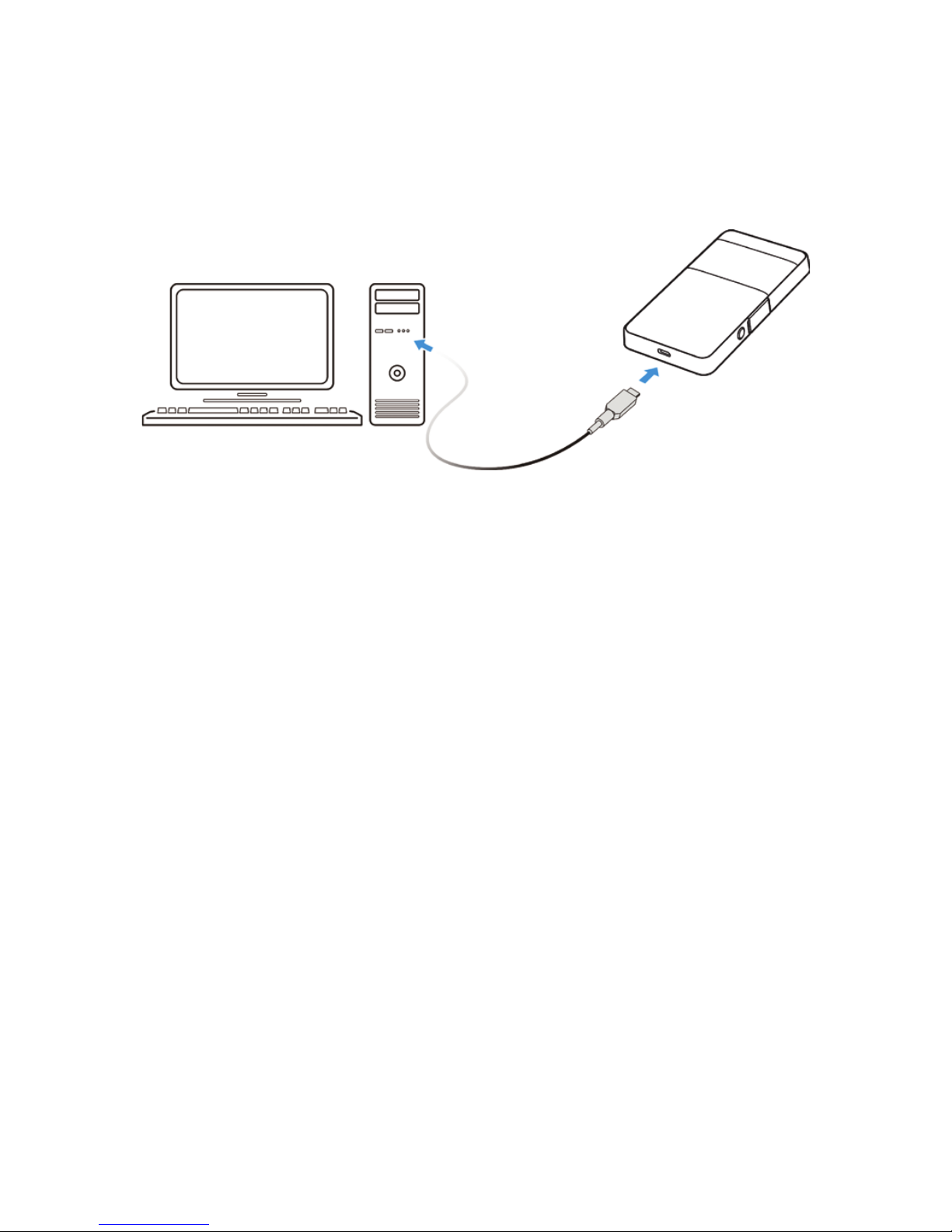
41
Via USB Cable
1. Connect to the device.
2. Power on your device.
3. The OS detects and recognizes new hardware and n-
ishes the installation automatically.
NOTE:
If the system does not launch installation automatically, you
can run the installation program in path of My Computer >
ZTEMODEM.
4. Wait a moment, and then the client will connect to your
device successfully.
Page 42

42
Accessing the Internet
3G Mode
After the client connected to your device successfully, you
can access the Internet in the Automatic or Manual mode.
The default mode is Automatic.
Mode Operations
Automatic
Your device will connect to the Internet
automatically, and your clients can surf on
the Internet directly.
Manual
Log in the webGUI conguration page,
and select Settings > 3G Settings > Net-
work Select > WAN Connection Mode >
Manual, and then click Connect or Dis-
connect.
NOTE:
If you want to modify the detailed parameters of your de-
vice, please log in the webGUI conguration page by visit-
ing http://192.168.0.1 or http://m.home. The default pass-
word is admin.
Page 43

43
AP Station Mode
1. Log in the webGUI conguration page.
2. Select Settings > AP Station.
3. Set the WLAN and WLAN mode, and then click Apply.
NOTE:
You need to set the WLAN On and select Wi-Fi Prior.
4. Connect to the WLAN device.
There are two methods for your reference.
u
Input the WLAN device information in the WLAN
Setting area, and then click Apply.
u
Click More, select this WLAN device which will be
listed, and then click Connect.
Page 44

44
5. After the client connected to the WLAN device suc-
cessfully, you can access the Internet.
Conguring Your PC
Follow the following steps and gures for Windows XP to
congure the Internet Protocol for your Wi-Fi connection.
Page 45

45
1. Right-click My Network Places, and then select Prop-
erties.
2. Right-click Wireless Network Connection, and then
select Properties.
Page 46

46
3. Select Internet Protocol(TCP/IP), and then click Prop-
erties.
4. Select Obtain an IP address automatically and Ob-
tain DNS server address automatically, and then
click OK to nish the conguration.
Page 47

47
Warning and Notice
To the Owner
• Some electronic devices are susceptible to electromag-
netic interference sent by your device if inadequately
shielded, such as the electronic system of vehicles.
Please consult the manufacturer of your device before
using if necessary.
Page 48

48
• Operating your device may interfere with medical de-
vices like hearing aids and pacemakers. Please always
keep them more than 20 centimeters away from such
medical devices when they are turned on. Turn your
device off if necessary. Consult a physician or the
manufacturer of the medical device before using your
device.
• Be aware of the usage limitation when using your
device at places such as oil warehouses or chemical
factories, where there are explosive gases or explosive
products being processed. Turn off your device if re-
quired.
• The use of electronic transmitting devices is forbidden
in aircrafts, at petrol stations and in hospitals. Please
observe and obey all warning signs and switch off your
device in these conditions.
• Do not touch the inner antenna area if not necessary.
Otherwise it will affect your device’s performance.
• Store your device out of the reach of little children. Your
device may cause injury if used as a toy.
• Do not touch the metallic parts of your device so as to
avoid a burn, when your device is working.
Page 49

49
Using Your Device
• Please use original accessories or accessories that are
authorized. Using any unauthorized accessories may
affect your device’s performance, and violate related
national regulations about telecom terminals.
• Avoid using your device near or inside metallic struc-
tures or establishments that can emit electromagnetic
waves. Otherwise it may inuence signal reception.
• Your device is not waterproof. Please keep it dry and
store in a shady and cool place.
• Do not use your device immediately after a sudden
temperature change. In such case, it will produce dew
inside and outside your device, so don’t use it until it
becomes dry.
• Handle your device carefully. Do not drop, bend or
strike it. Otherwise your device will be damaged.
• No dismantling by non-professionals and only qualied
technicians can undertake repair work.
• Operating temperature range of 0°C ~ +35°C and hu-
midity range of 5% ~ 95% are recommended.
Page 50

50
Using Battery
• Do not short-circuit the battery, as this can cause ex-
cessive heat and re.
• Do not store battery in hot areas or dispose of it in a
re to avoid explosion.
• Do not disassemble or modify the battery.
• When not using the battery for a long period, remove it
from your device and store it in a cool dry place.
• Never use any charger or battery damaged or worn
out.
• Return the wear-out battery to the provider or put it in
the appointed recycle place. Do not put it in familial
rubbish.
WARNING:
If the battery is broken, keep away from it. If it taints your
skin, wash your skin with abundant fresh water and ask
doctor help if necessary.
Page 51

51
Limited Warranty
• This warranty does not apply to defects or errors in the
Product caused by:
i. Reasonable abrasion.
ii. End User’s failure to follow ZTE’s installation, op-
eration or maintenance instructions or procedures.
iii. End User’s mishandling, misuse, negligence, or
improper installation, disassembly, storage, servic-
ing or operation of the Product.
iv. Modications or repairs not made by ZTE or a ZTE-
certied individual.
v. Power failures, surges, fire, flood, accidents, ac-
tions of third parties or other events outside ZTE’s
reasonable control.
vi. Usage of third-party products, or usage in conjunc-
tion with third-party products provided that such
defects are due to the combined usage.
vii. Any other cause beyond the range of normal usage
intended for the Product.
End User shall have no right to reject or return the Product,
or receive a refund for the Product from ZTE under the
above-mentioned situations.
Page 52

52
• This warranty is End User’s sole remedy and ZTE’s
sole liability for defective or nonconforming items, and
is in lieu of all other warranties, expressed, implied or
statutory, including but not limited to the implied war-
ranties of merchantability and fitness for a particular
purpose, unless otherwise required under the manda-
tory provisions of the law.
Limitation of Liability
ZTE shall not be liable for any loss of prots or indirect,
special, incidental or consequential damages resulting from
or arising out of or in connection with using of this product,
whether or not ZTE had been advised, knew or should
have known of the possibility of such damages, including,
but not limited to lost prots, interruption of business, cost
of capital, cost of substitute facilities or product, or any
downtime cost.
Page 53

53
Troubleshooting
Problem Suggested Solution
Can not estab-
lish the USB
connection
between your
device and PC
• You need to install the software. Run
the installation program in path of My
Computer > ZTEMODEM.
• If the driver of your device is abnor-
mal, please reinstall the software.
You need uninstall the software rst.
Can not es-
tablish the Wi-
Fi connection
between your
device and cli-
ent
• Make sure the Wi-Fi function is ac-
tive. Press the WPS button to enable
or disable Wi-Fi function.
• Refresh network list and select the
correct SSID.
• Check the IP address to make sure
your client can obtain an IP address
automatically in the Internet protocol
(TCP/IP) properties.
• Type the correct network key (Wi-Fi
password) when you connect to the
device.
Page 54

54
Problem Suggested Solution
The client con-
nected to the
device can not
access the In-
ternet
• Make sure your SIM card is available.
• Change the location to nd a place
with good signal.
• Check WAN Connection mode set-
ting.
• Contact with your service provider
and conrm your APN settings.
When I use AP
Station mode,
the client can-
not access the
Internet.
• Make sure the other WLAN device
has already connected to the Inter-
net.
• Make sure that the subnet of your
device and the other WLAN device is
different
Can not visit
the webGUI
conguration
page
• Enter the correct address. The de-
fault address is http://192.168.0.1 or
http://m.home.
• Only use one network adapter in your
PC.
• Do not use any proxy server.
Page 55

55
Problem Suggested Solution
About the pass-
word
• For the Wi-Fi connection password,
please check the label on the device.
• Press the WPS button twice, and
then the SSID and Wi-Fi connection
password appear on the screen.
• The default password of the webGUI
conguration page is admin.
• If you changed the password and
forgot the new password, you need
to restore the device to the factory
default settings.
For more assistance, please:
• Send E-mail to mobile@zte.com.cn
• Visit www.ztedevice.com
• Call Service Hotline: +86–755–26779999
Page 56

56
ZTE CORPORATION
NO. 55, Hi-tech Road South, ShenZhen, P.R.China
Postcode: 518057
